Cualquiera que use Windows 7 u 8 puede convertir una imagen digital a color de 8 bits con Microsoft Paint. No se necesitan herramientas de edición de terceros. Una imagen de 8 bits es una imagen digital que usa solo 265 tonos de color para mostrar la imagen en la pantalla, lo cual es adecuado para imágenes prediseñadas o imágenes de sitios web donde no se necesita alta calidad. Guardar imágenes de mayor profundidad de bits en color de 8 bits ahorra espacio y produce imágenes que se cargan más rápido. Sin embargo, convertir una foto de una profundidad de bits más alta a un color de 8 bits afecta la calidad de la imagen. La Universidad de Oklahoma ofrece ejemplos sobre los resultados de la conversión a color de 8 bits.
Convertir una imagen con Microsoft Paint
Abra Microsoft Paint en Windows 8.1 haciendo clic en el icono de búsqueda.
Video del día
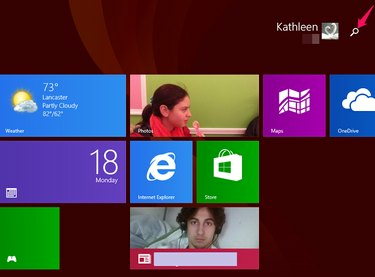
Icono de búsqueda
Credito de imagen: Kathleen Estrada
Escribe Pintura en el campo de búsqueda y haga clic en el Icono de pintura
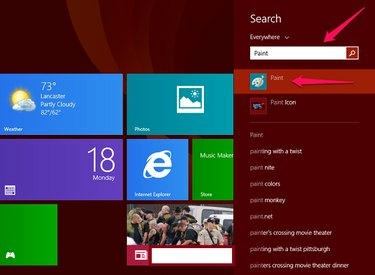
Pintura abierta
Credito de imagen: Kathleen Estrada
Abra Microsoft Paint en Windows 7 haciendo clic en Inicio> Todos los programas> Accesorios> Paint.
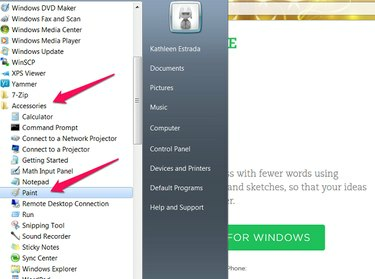
Inicio, Todos los programas, Accesorios, Pintura
Credito de imagen: Kathleen Estrada
Hacer clic Abierto y busque la imagen que desea convertir.
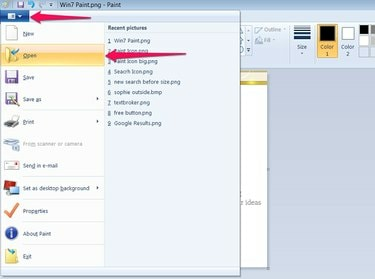
Gana 7 pintura abierta
Credito de imagen: Kathleen Estrada
Hacer clic Guardar como y elige Otros formatos.
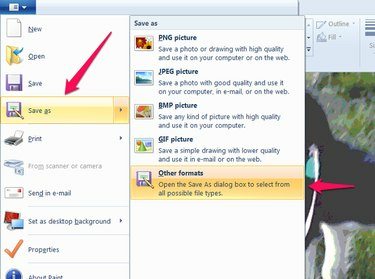
Guardar como, otros formatos
Credito de imagen: Kathleen Estrada
Elija un nombre de archivo y elija Mapa de bits de 256 colores.
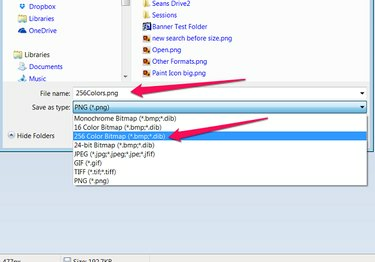
265 colores
Credito de imagen: Kathleen Estrada
Clic en Guardar.
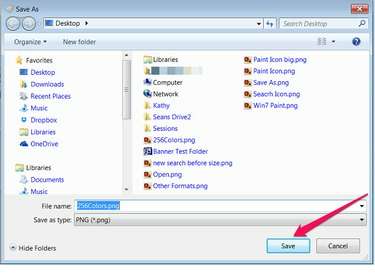
Ahorrar
Credito de imagen: Kathleen Estrada
Verá una advertencia de que la calidad de la imagen podría verse reducida. Hacer clic está bien.
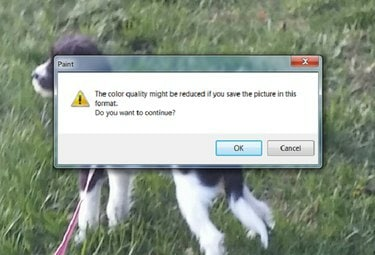
Reducir color
Credito de imagen: Kathleen Estrada
Antes de la conversión

Antes de la conversión
Credito de imagen: Kathleen Estrada
Después de la conversión

Después
Credito de imagen: Kathleen Estrada
Después de la conversión de color de 24 bits a 8 bits, la calidad de la imagen se reduce y la imagen se ve más plana, pero se carga más rápido en Internet que la imagen original y ocupa menos espacio en la computadora conducir.
Propina
La manipulación de la imagen en Microsoft Paint es más rápida después de la conversión a color de 8 bits.



